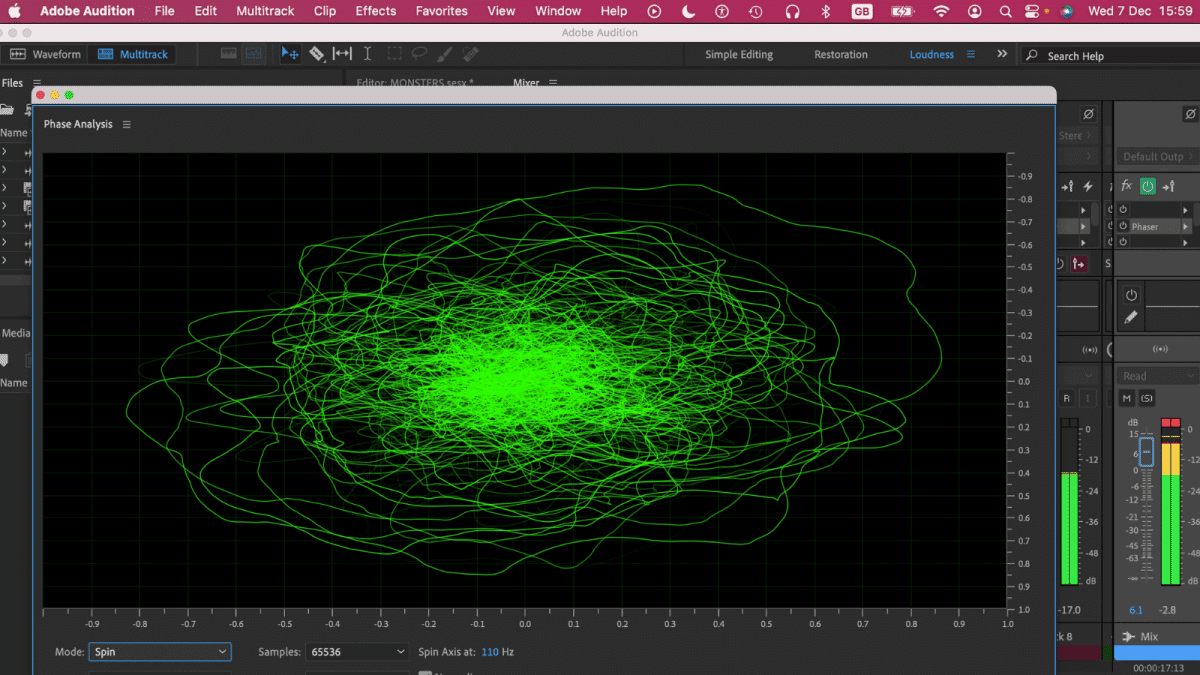
Adobe Audition เป็นโปรแกรมแก้ไขเสียงที่ยอดเยี่ยมที่มีชุดเครื่องมือแก้ไขและขัดเกลาเสียงระดับมืออาชีพมากมาย นอกเหนือจากความสามารถด้านเอฟเฟกต์ การแก้ไข และการบันทึกแบบหลายแทร็ก
เมื่อปริมาณเนื้อหาเสียงทั่วโลกเพิ่มขึ้น ความต้องการเครื่องมือกำหนดมาตรฐานก็เพิ่มขึ้นเช่นกัน
หากคุณไม่สังเกตเห็นความแตกต่างของระดับเสียงระหว่างวิดีโอหรือพ็อดคาสท์ รวมถึงผลิตภัณฑ์ออดิโอทุกประเภทในระยะนี้ สิ่งนี้แสดงให้เห็นว่ามาตรฐานการสร้างมาตรฐานที่แตกต่างกันอย่างมากทำให้ประสบการณ์การดาวน์โหลดนับล้านครั้งต่อวันของเราเป็นอย่างไร Adobe Audition เป็นมากกว่าซอฟต์แวร์สร้างสรรค์งานเพลง แต่ยังสามารถทำอะไรได้อีกบ้าง?
- ตัวเลือกการสมัครสมาชิก Adobe Audition CC:
- แผน 12 เดือน: €20,99 ต่อเดือน (ค่าใช้จ่ายทั้งหมด €251,88) (เปิดในแท็บใหม่)
Adobe Audition: ราคาและแผน
การออดิชั่นมีให้บริการแบบสมัครสมาชิกรายเดือน รายปี หรือรายปี เช่นเดียวกับโปรแกรม Adobe อื่นๆ ส่วนใหญ่ คุณสามารถดาวน์โหลดเป็นแอปแบบสแตนด์อโลนได้ด้วยราคาเริ่มต้นที่ $21/$20 ต่อเดือน
หากคุณเป็นมืออาชีพ การสมัครสมาชิก Adobe Creative Cloud All Apps อาจคุ้มค่า เริ่มต้นที่ $55/$52 ต่อเดือน แต่มาพร้อมกับเครื่องมือระดับพรีเมียมอื่นๆ เช่น Premiere Pro และ Photoshop และพื้นที่เก็บข้อมูลบนคลาวด์ 100GB สำหรับสื่อทั้งหมดของคุณ
การพิจารณาว่าจะคุ้มค่าเงินในระยะยาวหรือไม่นั้นขึ้นอยู่กับวิธีที่คุณใช้ Audition ในแต่ละวัน (หรือความลึกของระบบนิเวศของ Adobe ที่คุณต้องการดำน้ำ)
เช่นเดียวกับโปรแกรมสร้างสรรค์ทั้งหมด Adobe เสนอส่วนลดสำหรับการสมัครเพื่อการศึกษา และด้วยชื่อผู้ใช้และรหัสผ่านเดียว คุณสามารถทดลองใช้แอป Adobe Creative Cloud ทั้งหมดได้ฟรีเป็นเวลาเจ็ดวัน
Adobe Audition: อินเทอร์เฟซ
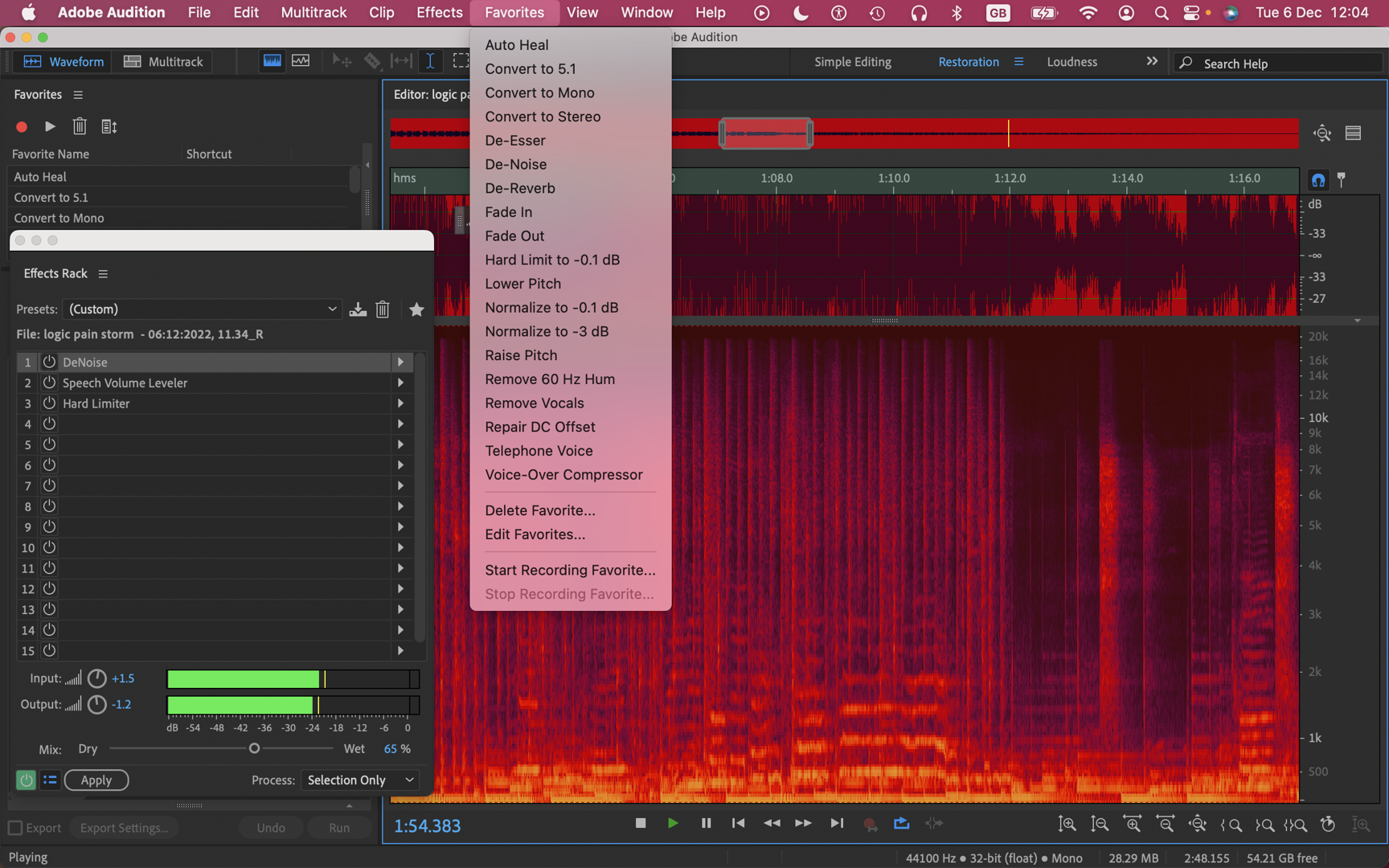
- ปรับแต่งได้อย่างเต็มที่ในแง่ของฟังก์ชั่น; เหมาะมากสำหรับหน้าจอขนาดใหญ่
ขั้นแรก คุณต้องมีหน้าจอขนาดใหญ่เพื่อรับประโยชน์สูงสุดจากการออดิชั่น ตามหลักการแล้ว หน้าจอขนาด 17 นิ้วหรือขนาดโปร (แบบที่คุณจะเห็นในชุดอย่างน้อยสี่จอ) จับคู่กับคอมพิวเตอร์หรือแล็ปท็อปเพื่อผลิตเพลง หากคุณทำได้ แม้ว่าออดิชั่นจะหาค่อนข้างง่าย แต่ก็มีมากมาย และในไม่ช้ามันก็จะเต็มไปด้วยหน้าต่างที่คุณกำหนดเอง
ตัวควบคุมบางตัวมีขนาดค่อนข้างเล็ก ซึ่งเป็นข้อบ่งชี้อีกประการหนึ่งว่ามันเหมาะกับหน้าจอขนาดใหญ่กว่า อินเทอร์เฟซมีประโยชน์อย่างหรูหราโดยไม่มีความหรูหรา การปรับแต่งนั้นมีความสำคัญในด้านของฟังก์ชันการประมวลผลเสียงซึ่งดีมาก แต่การเข้าถึงของผู้ใช้สามารถปรับปรุงได้ด้วยการควบคุมขนาดปุ่มที่เพิ่มขึ้นเล็กน้อย เป็นต้น
หากคุณคิดว่าคุณอาจยุ่งกับหน้าต่างฟีเจอร์เหล่านั้นสักหน่อย คุณคิดถูกแล้ว โชคดีที่คุณสามารถเลือกหน้าต่างเพื่อแสดงส่วนปัจจุบันของเวิร์กโฟลว์ของคุณได้ ตัวอย่างเช่น คุณสามารถปิดหน้าต่างเริ่มต้นทั้งหมดและเริ่มด้วยเบราว์เซอร์สื่อเพื่อนำไฟล์เข้ามา จากนั้นใช้หน้าต่างแก้ไขอย่างง่ายเพื่อให้คุณสามารถทำงานบนหน้าต่างนั้นหรือบันทึกเพื่อเพิ่มแทร็กอื่น
เมื่อคุณพร้อมที่จะไปยังเอฟเฟ็กต์ คุณสามารถเพิ่มหน้าต่างนี้จากเมนูหน้าต่าง และทำไปเรื่อยๆ จนกว่าคุณจะพร้อมที่จะเริ่มสำรวจองค์ประกอบที่ซับซ้อนมากขึ้นของโปรแกรม หน้าต่างฟีเจอร์ทั้งหมดเหล่านี้สามารถเปิดได้ทั้งหมดหรือซ่อนไว้ในเมนูด้านบนที่ปรับขนาดได้ซึ่งมีตัวเลือกกลุ่มด้วย เมื่อคุณพอใจกับชุดค่าผสมใดๆ แล้ว คุณสามารถบันทึกการออกแบบที่คุณกำหนดเองเป็นค่าที่ตั้งไว้ล่วงหน้าได้
Adobe Audition: การบันทึก
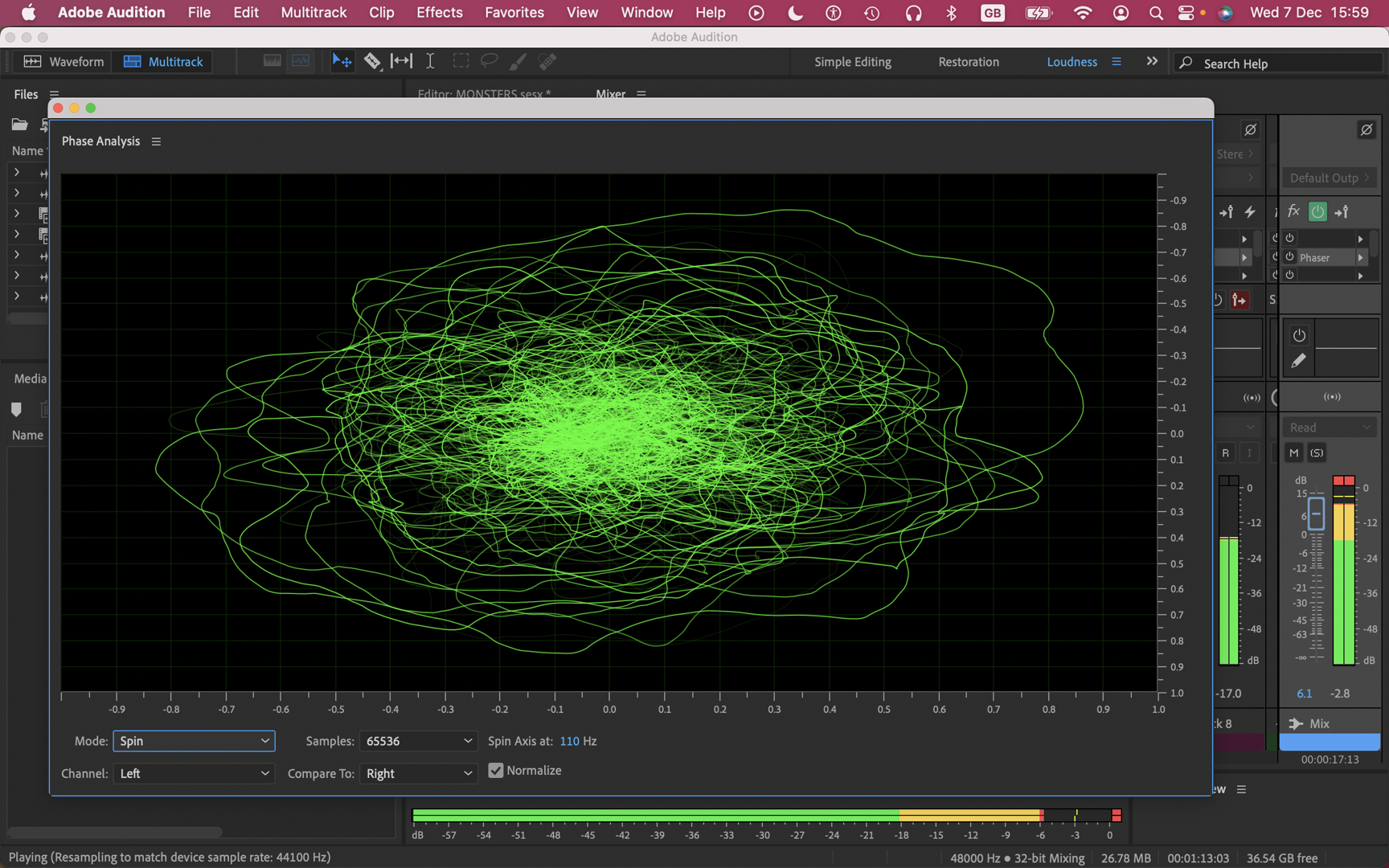
- เครื่องมือแก้ไขเสียงที่ยอดเยี่ยม ใช้งานง่ายบนมัลติแทร็กและรูปคลื่น นักดนตรี ตรวจสอบว่าคุณสามารถหาลูปได้ก่อนซื้อ
เมื่อเปิดโปรแกรมแก้ไขอย่างง่ายและคุณพอใจ คุณจะเห็นปุ่มบันทึกที่มีขนาดเล็กจนแทบนับไม่ถ้วน
คุณสามารถสร้างเพลงด้วย Adobe Audition ได้หรือไม่? คุณทำได้ แต่ถ้าคุณคิดถึงเงิน คุณจะได้ DAW แบบวนซ้ำอย่าง Apple Logic Pro เพื่อวางเสียง ลองคิดใหม่อีกครั้ง
Adobe โฆษณา SFX และลูปเพลงเป็นพันๆ และแม้ว่าเอฟเฟ็กต์จะมีมากมาย แต่ลูปก็หาได้ยากเนื่องจากตอนนี้พวกมันถูกเก็บไว้ในเซิร์ฟเวอร์อื่น ซึ่งเบราว์เซอร์บางตัวดูเหมือนจะหาไม่พบ มันเกี่ยวข้องกับการล่าสัตว์ ดังนั้นใช่ คุณสามารถสร้างปัญหาทั้งหมดให้กับตัวเองได้ ในเมื่อแอพอย่าง Apple GarageBand มีลูปที่น่าทึ่งมากมายให้ใช้งานฟรี ทำไมคุณถึงยอม
การบันทึกในการออดิชั่นทำได้ง่ายมาก ทั้งในสภาพแวดล้อมแบบเวฟฟอร์มและมัลติแทร็ก มีมุมมองสเปกตรัมที่หลากหลายสำหรับการแก้ไขและวิเคราะห์อย่างละเอียด
มุมมองหลายแทร็กมีลูกเล่นดีๆ เช่น ใช้สองนิ้วปัดขึ้นและลงบนส่วนหัวของแทร็กเพื่อปรับระดับแทร็กขึ้นหรือลง ซึ่งมีประโยชน์สำหรับงานที่มีสมาธิยาวนานและยอดเยี่ยมมาก
มีตัวปรับแต่งเสียงมากมายและค่าที่ตั้งไว้ล่วงหน้าสำหรับปรับแต่งเสียงนั้นดี พวกมันมักจะไม่ใช่สีพาสทิชเหมือนบางแอพ แต่คุณยังคงพบเอฟเฟ็กต์ "หนูเจอร์บิลโกรธ" ได้หากต้องการจริงๆ
Adobe Audition: การแก้ไขและเอฟเฟกต์

- จัดระเบียบเวิร์กโฟลว์ของคุณได้ง่าย เพียงหนึ่งคลิปวิดีโอต่อเซสชัน
การออดิชั่นจะเปล่งประกายเมื่อคุณเริ่มวิเคราะห์และแก้ไข ไม่ว่าปัญหาจะเป็นเช่นไร ตั้งแต่สัญญาณรบกวนธรรมดาไปจนถึงความผิดปกติที่เกิดจากการตัดต่อแบบทำลายล้าง การบีบอัดมากเกินไป ความไม่เข้ากันของรูปแบบหรือปริมาณ การควบคุมแบบละเอียด มุมมองสเปกตรัม และตัววิเคราะห์ช่วยให้คุณพัฒนาโครงการได้อย่างมั่นใจ
ง่ายต่อการวิเคราะห์ แปลง จัดหมวดหมู่ แท็ก ขัดเกลา และจัดระเบียบไฟล์ได้ทันที หน้าต่างรายการโปรดเริ่มต้นนั้นเต็มไปด้วยการปรับให้เป็นมาตรฐาน การแก้ไข และการปรับปรุงอื่นๆ เช่น การทำให้จางลงอย่างง่าย แต่คุณสามารถปรับแต่งได้อย่างเต็มที่ตามที่คุณต้องการ หน้าต่างประวัติแสดงทุกสิ่งที่คุณทำ เอฟเฟกต์การแก้ไขและมัลติแทร็กทั้งหมดไม่ทำลาย
การเปลี่ยนแปลงโครงการรูปคลื่นจะมีผลถาวรเมื่อโครงการได้รับการบันทึก คุณได้รับคำเตือน แต่จะต้องมีกลยุทธ์ หากคุณต้องการ "บันทึกเป็น" Audition จะให้พื้นที่ไฟล์ทั้งหมดเพื่ออธิบายเวอร์ชันที่ถูกต้องสำหรับการอ้างอิงในอนาคตและตัวเลือกการค้นหาที่ง่ายต่อการค้นหา เมนูแบบเลเยอร์เสนอตัวเลือกการประมวลผลเป็นชุดเป็นหลัก
คุณสามารถมีวิดีโอคลิปได้เพียงหนึ่งคลิปต่อเซสชัน ดังนั้นคุณจึงไม่สามารถใช้วิดีโอนี้สร้างคอลลาจวิดีโอพร้อมเพลง เป็นต้น แต่คุณไม่จำเป็นต้องใช้เพราะคุณสามารถทำได้ในซอฟต์แวร์ตัดต่อวิดีโอแยกต่างหาก (แม้แต่ซอฟต์แวร์ตัดต่อวิดีโอฟรีที่ดีที่สุดก็ยังให้คุณทำเช่นนี้ได้)
- การตัดต่อและเอฟเฟกต์: 4.5/5
Adobe Audition: ส่งออกและจัดส่ง
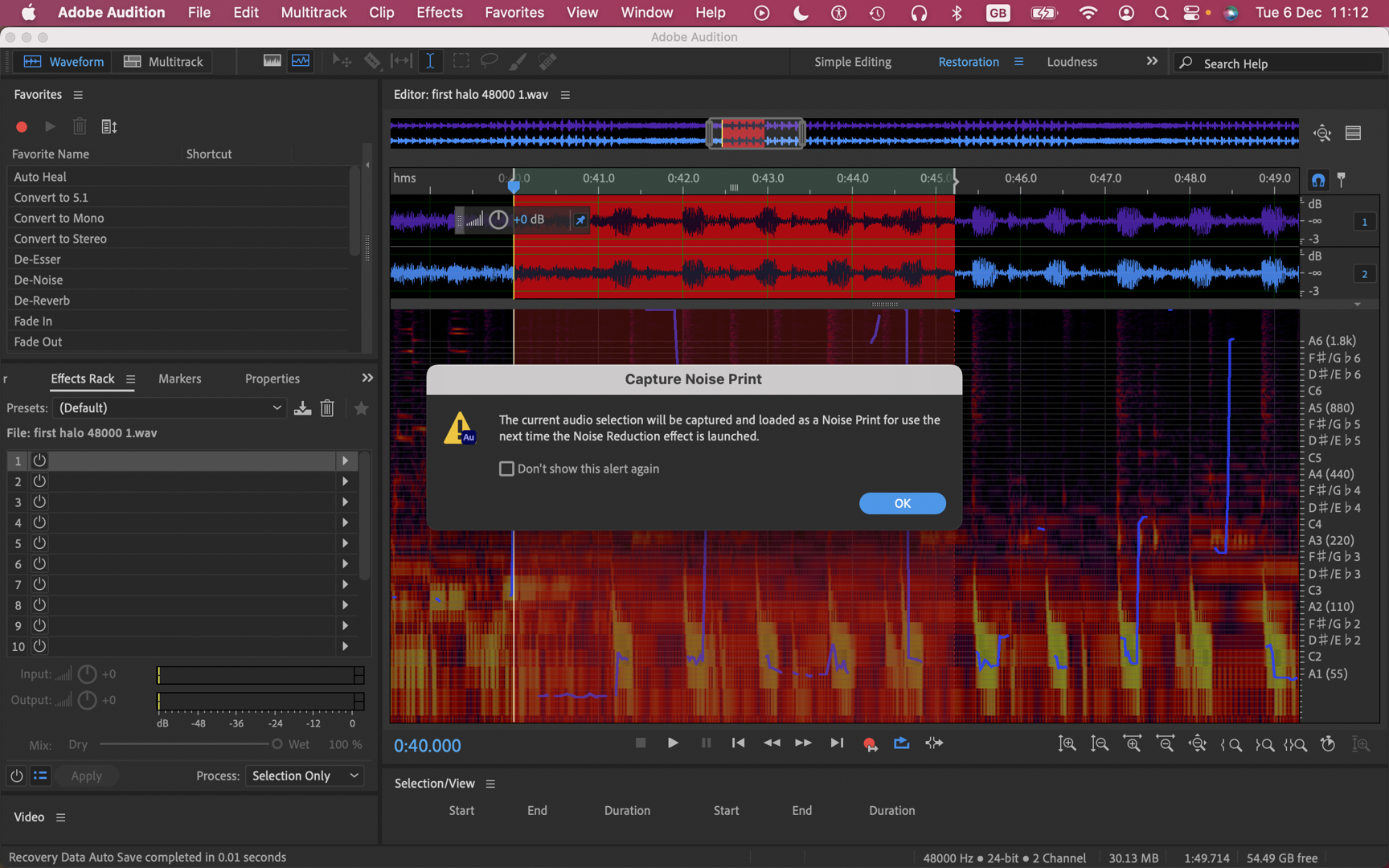
- เครื่องมือความเข้ากันได้ของปริมาณที่ใช้งานง่าย; เก่งในการสร้างสมดุลของสภาพแวดล้อมแบบไดนามิกและคาดเดาไม่ได้ ทรัพยากรเสียงขนาดใหญ่
เมื่อถึงจุดสิ้นสุดของเวิร์กโฟลว์ Adobe Audition จะกลายเป็นความซับซ้อนแบบทวีคูณ ซึ่งไม่ใกล้เคียงกับสิ่งที่ผู้ใช้ทั่วไปส่วนใหญ่ต้องการ ใช่ ซึ่งรวมถึงพ็อดคาสท์ด้วย เป็นเรื่องยากที่จะเห็นหนึ่งหรือสองเซสชันการพอดแคสต์เสียงที่ต้องใช้เสียงระฆังและเสียงหวีดมากมายเพื่อแก้ไขและส่งออก อย่างไรก็ตาม เครื่องมือกำหนดมาตรฐานและการปฏิบัติตามข้อกำหนดนั้นมีประโยชน์มาก
ความเข้ากันได้ของการออกอากาศของโครงการที่เสร็จสมบูรณ์นั้นง่ายมาก เพียงแค่เปิด "จับคู่ความดัง" และตั้งค่าระดับเสียงเป้าหมายเป็น -16 LUFS ที่ต้องการ (หน่วยระดับเสียงเทียบกับสเกลเต็ม) สิ่งนี้ทำให้เป็นไปตามมาตรฐาน "ความดังที่รับรู้ได้" ด้วยโฟลตแบบ 32 บิตแบบเนทีฟเต็มรูปแบบ จึงไม่เหลืออะไรอีกมากที่จะทำให้เกิดปัญหาการสตรีมหรือความเข้ากันได้
แม้จะง่ายอย่างน่าขัน แต่ก็ไม่มีอะไรมาทดแทนแทร็กผสมที่ผ่านการประมวลผลมาอย่างดีได้ ความผิดปกติของความดังที่มีอยู่ในไฟล์ก่อนขั้นตอนนี้จะยังคงอยู่หลังจากขั้นตอนนี้ แม้ว่าโดยทั่วไปจะมีความดังเท่ากันก็ตาม การควบคุมความสมดุลและการทำให้เป็นมาตรฐานที่ทรงพลังของ Audition ก่อนหน้านี้ในไปป์ไลน์ช่วยให้แน่ใจว่าคุณจะมาถึงหน้าต่าง "จับคู่ระดับเสียง" ด้วยผลิตภัณฑ์ที่สมดุลดีกว่า
ซอฟต์แวร์นี้โดดเด่นด้วยการวิเคราะห์และการแก้ไขอย่างละเอียดเพื่อความชัดเจนของคำพูดและความลึกของสภาพแวดล้อมทั้งในร่มและกลางแจ้ง โดยเฉพาะอย่างยิ่งคลังเอฟเฟกต์โฟลีย์มากมายในห้องนิรภัย SFX ฟรี
ความสามารถเหล่านี้มาพร้อมกับเครื่องมือแก้ไขและขัดเงาที่ยอดเยี่ยมและเกียร์ที่ปลอดภัย หากนั่นคือสิ่งที่คุณต้องการในทุกขนาด คุณควรพิจารณา Audition อย่างจริงจัง เพราะคุณจะสามารถใช้เครื่องมือแก้ปัญหาของ Audition ได้อย่างเต็มที่ ถึงจะเจ๋งแค่ไหนก็น่าเสียดายที่จะทำลายพวกมัน
- การส่งออกและการจัดส่ง: 4.5/5
Adobe Audition: แผงควบคุม
ปัดเพื่อเลื่อนในแนวนอน แถว 0 - เซลล์ 0 แถว 0 - เซลล์ 1 แถว 0 - เซลล์ 2 ราคาและแผนการสมัครรับข้อมูล Creative Cloud จะสมดุลกับสภาพแวดล้อมแบบไดนามิกเท่านั้น4.5ฉันควรซื้อ?
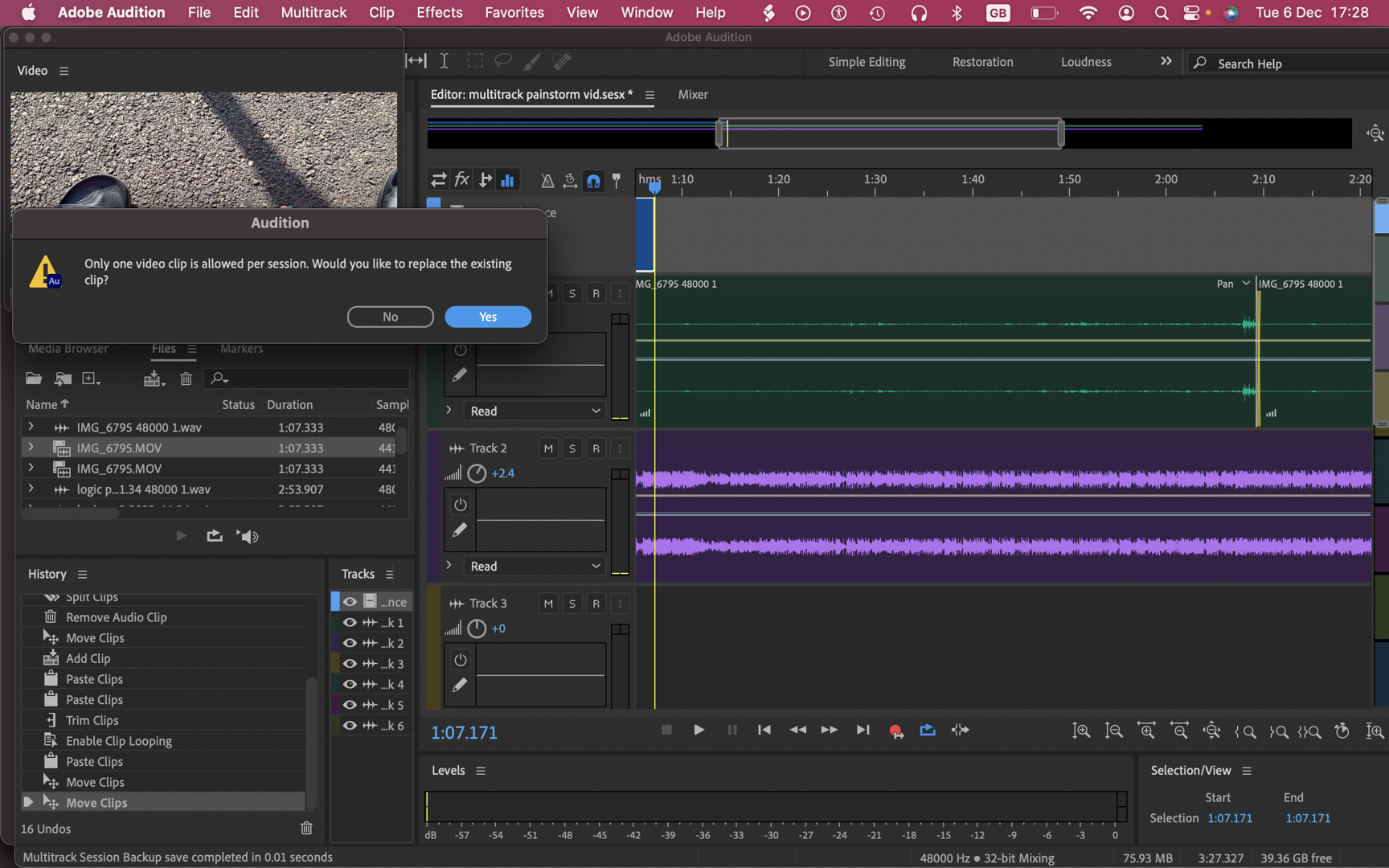
ซื้อเลยถ้า...
- คุณคือนักตัดต่อเสียงมืออาชีพและวิศวกรเสียง
- คุณมีเวิร์กโฟลว์ที่ต้องปฏิบัติตามมาตรฐานอุตสาหกรรม
- คุณใช้แอปอื่นในชุด Creative Cloud อยู่แล้ว
อย่าซื้อถ้า...
- คุณไม่จำเป็นต้องใช้ฟังก์ชันมากมายในการผลิตของคุณ
- คุณต้องการบันทึกมัลติแทร็กด้วย MIDI
- คุณต้องมีไลบรารีลูปขนาดใหญ่ การควบคุมที่เป็นมิตรกับนักดนตรี และคุณสมบัติอื่นๆ ของ music DAW
Adobe Audition: ทางเลือก
หากคุณต้องการซอฟต์แวร์ตัดต่อเสียง เช่น Audition เราขอแนะนำให้ลองใช้ Apple Logic Pro, Ocenaudio และ WavePad
เรายังได้ทดสอบทางเลือก Adobe Audition ที่ดีที่สุดอีกหลากหลายประเภท
ข้อเสนอ Adobe Audition CC
ที่ Adobe (เปิดในแท็บใหม่)